ToDesk怎么打开音频播放-ToDesk打开音频播放的方法
作者:快盘下载 人气:近日有一些小伙伴咨询小编ToDesk怎么打开音频播放?下面就为大家带来了ToDesk打开音频播放的方法,有需要的小伙伴可以来了解了解哦。
第一步:点击桌面的开始菜单,打开运行窗口(如图所示)。
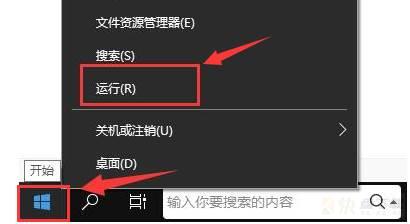
第二步:输入gpedit.msc字样后,点击确定按钮(如图所示)。
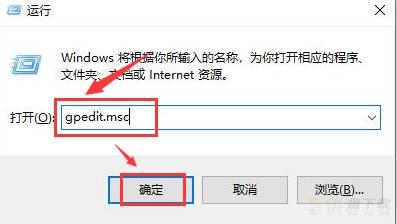
第三步:打开计算机配置菜单下的管理模板栏目,点击所有设置文件(如图所示)。
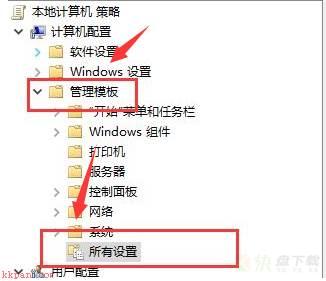
第四步:找到并双击打开允许音频和视频播放重定向选项(如图所示)。
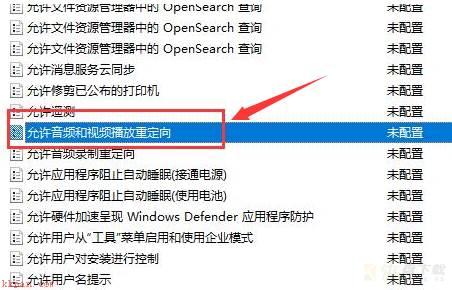
第五步:在新窗口中勾选已启用按钮,点击确定保存设置并重启电脑即可(如图所示)。
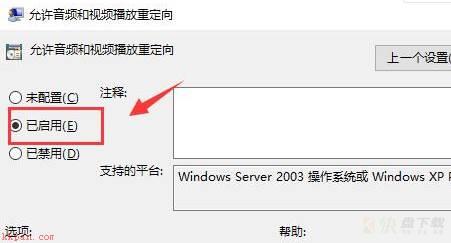
以上就是小编给大家带来的ToDesk怎么打开音频播放的全部内容,希望能够帮助到大家哦。
加载全部内容